
Adicionar ou responder a comentários no Pages para iCloud
Pode adicionar comentários a texto, objetos e células de tabela. Os comentários são indicados por um marcador quadrado na margem esquerda do documento ou junto a um objeto (o texto também é destacado). Em células de tabela, é apresentado um triângulo no canto. Se não pretender que os comentários estejam visíveis, pode ocultá-los.
Quando várias pessoas estão a trabalhar num documento, os comentários de cada pessoa são apresentados numa cor única e incluem o nome do autor. Qualquer utilizador pode responder a um comentário, o que é especialmente útil se estiver a colaborar — pode adicionar um comentário e, em seguida, através de respostas, ter uma conversa em tempo real.
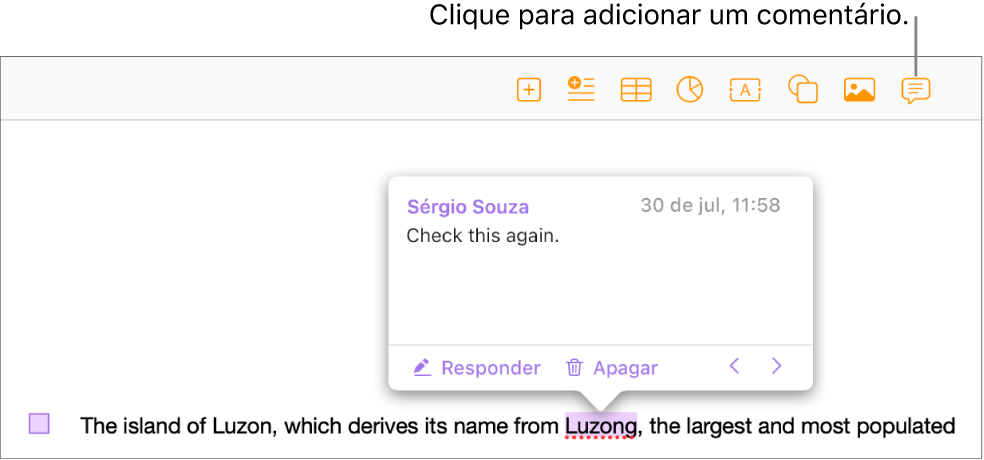
Nota: nenhum comentário, marcador ou destaque colorido por trás do texto estará visível nos documentos impressos.
Adicionar, editar ou apagar um comentário
Pode adicionar e editar os seus próprios comentários e qualquer pessoa pode apagar um comentário.
Selecione algum texto, um objeto ou uma célula de tabela e, em seguida clique no botão “Comentário”
 na barra de ferramentas.
na barra de ferramentas.Introduza o seu comentário e, em seguida, clique em “OK” (ou clique fora do comentário).
Se clicar fora do comentário antes de escrever qualquer texto, o comentário é rejeitado.
Para ver, editar ou apagar o seu comentário, proceda de uma das seguintes formas:
Abrir ou fechar um comentário: mova o cursor sobre ou fora do objeto, célula de tabela, ou texto destacado. Também pode clicar no marcador do comentário.
Editar um comentário: abra o comentário, clique no texto e, em seguida, escreva. Para cancelar as alterações, prima a tecla Esc (Escape) antes de clicar em “OK”.
Nota: se partilhar o seu documento e alguém responder ao seu comentário, já não poderá editar o comentário original ao clicar neste texto. Em vez disso, mova o cursor sobre o marcador de hora à direita do seu nome, na parte superior do comentário. Quando a seta para baixo for apresentada, clique na mesma, selecione "Editar comentário” e, em seguida, efetue as alterações.
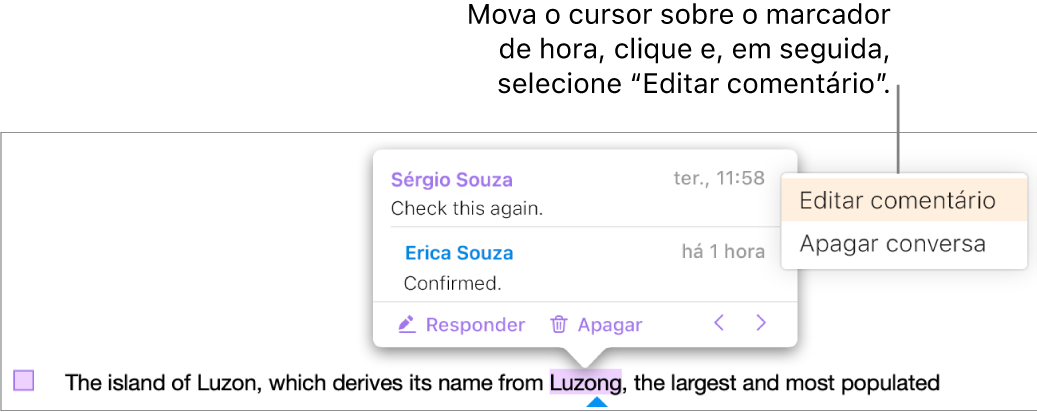
Apagar um comentário: clique em "Apagar” na parte inferior do comentário. Se houver respostas ao comentário, esta ação apaga toda a conversa.
Nota: só pode apagar uma resposta individual se for o autor da resposta ou a pessoa proprietária do documento.
Responder a um comentário ou editar uma resposta
Qualquer pessoa com quem partilhe o documento—ao enviar uma cópia ou convidar para colaborar (com privilégios de edição)—pode responder a um comentário.
Se tiver sessão iniciada em iCloud.com quando adicionar uma resposta a um comentário, apenas o próprio pode editar a resposta; se não tiver sessão iniciada, qualquer utilizador que aderiu ao documento partilhado pode editar a sua resposta.
Clique no marcador do comentário (ou mova o cursor sobre o texto destacado).
Proceda de qualquer uma das seguintes formas:
Adicionar uma resposta: clique em “Responder” na parte inferior do comentário, introduza a sua resposta e, em seguida, clique em "OK”.
Pode adicionar a quantidade de respostas que pretender.
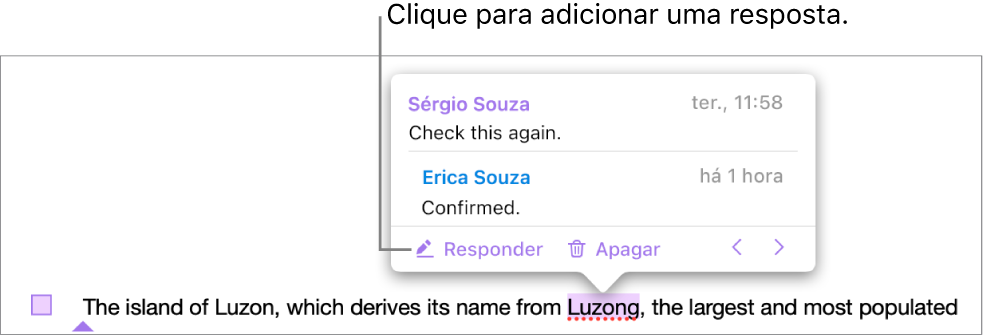
Editar a sua resposta: mova o cursor sobre o marcador de hora (à direita do seu nome) para a resposta. Quando a seta para baixo aparece, clique na mesma e, em seguida, selecione “Editar Resposta”. Proceda às suas alterações e, em seguida, clique em “OK”.
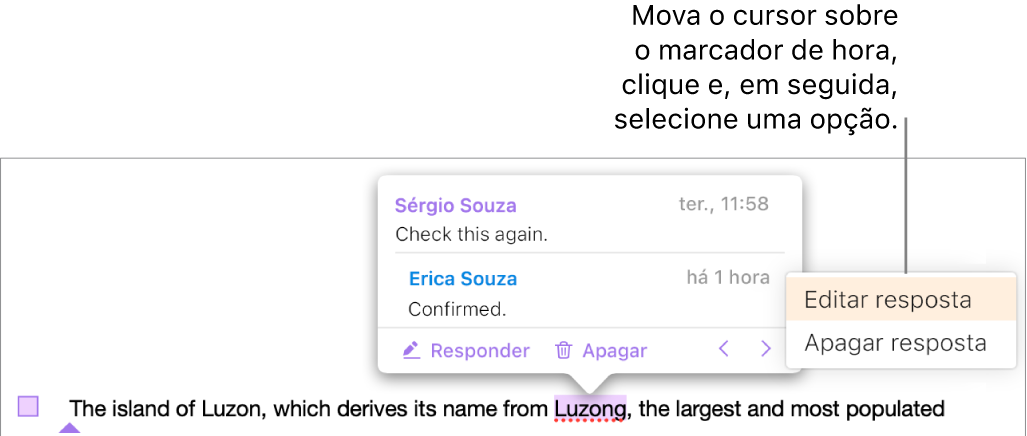
Apagar uma resposta: mova o cursor sobre o marcador de hora à direita do seu nome (ou, se for a pessoa proprietária do documento, para a resposta da pessoa que pretende apagar). Quando a seta para baixo aparece, clique nela e, em seguida, selecione "Apagar resposta”.
Rever comentários
Clique no marcador do comentário (ou mova o cursor sobre o texto destacado).
Proceda de qualquer uma das seguintes formas:
Rever um comentário ou conversa: percorra o texto. Se um comentário ou resposta estiver cortado, clique em “Mostrar mais”. Se as respostas estiverem ocultas, clique na hiperligação ver mais respostas.
Ir para o comentário (ou destaque) seguinte ou anterior no documento: clique nas setas na parte inferior de um comentário.
Ver a data e a hora em que um comentário ou uma resposta foi adicionada: mova o cursor sobre a marcador de hora na parte superior direita.
Apagar uma conversa
Clique no marcador do comentário (ou mova o cursor sobre o texto destacado) e, em seguida, clique em "Apagar” na parte inferior da conversa.
Mostrar ou ocultar comentários e destaques
Se não pretender ver comentários no documento, pode ocultá-los.
Clique no botão "Visualização”
 na barra de ferramentas e, em seguida, selecione “Mostrar comentários” ou “Ocultar comentários”.
na barra de ferramentas e, em seguida, selecione “Mostrar comentários” ou “Ocultar comentários”.